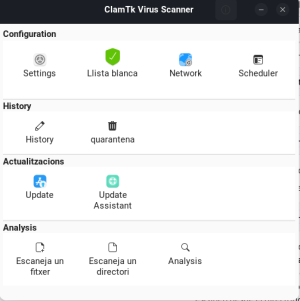Diferencia entre revisiones de «ClamAV»
Página creada con «No es ninguna novedad que Linux es un sistema potente y seguro, que podemos configurar el cortafuegos y que, además, en Fedora, CentOS, etc, se integra SELinux, un sistema de protección de ficheros, pero eso no quiere decir que haya riesgos o que, en caso de hacer de servidor, equipos cliente puedan albergar algún virus en nuestro equipo. Mayormente, el equipo servidor utiliza un antivirus para protegerse y también a los clientes, sobre todo equipos linux, y en e…» |
Sin resumen de edición |
||
| Línea 1: | Línea 1: | ||
== Introducción == | |||
No es ninguna novedad que Linux es un sistema potente y seguro, que podemos configurar el cortafuegos y que, además, en Fedora, CentOS, etc, se integra SELinux, un sistema de protección de ficheros, pero eso no quiere decir que haya riesgos o que, en caso de hacer de servidor, equipos cliente puedan albergar algún virus en nuestro equipo. | No es ninguna novedad que Linux es un sistema potente y seguro, que podemos configurar el cortafuegos y que, además, en Fedora, CentOS, etc, se integra SELinux, un sistema de protección de ficheros, pero eso no quiere decir que haya riesgos o que, en caso de hacer de servidor, equipos cliente puedan albergar algún virus en nuestro equipo. | ||
Mayormente, el equipo servidor utiliza un antivirus para protegerse y también a los clientes, sobre todo equipos linux, y en esta entrada explicaré la instalación y configuración de ClamAV, un antivirus gratuito, abierto y multi-sistema. | Mayormente, el equipo servidor utiliza un antivirus para protegerse y también a los clientes, sobre todo equipos linux, y en esta entrada explicaré la instalación y configuración de ClamAV, un antivirus gratuito, abierto y multi-sistema. | ||
== Instalación == | |||
En nuestro servidor Fedora ya existe el instalador dentro de repositorios, así que, abrimos un terminal y, antes de nada, actualizamos repositorios y actualizamos el equipo: | En nuestro servidor Fedora ya existe el instalador dentro de repositorios, así que, abrimos un terminal y, antes de nada, actualizamos repositorios y actualizamos el equipo: | ||
<code>sudo dnf update</code> | <code>sudo dnf update</code> | ||
| Línea 30: | Línea 32: | ||
Verifica que ClamAV esté funcionando correctamente ejecutando el siguiente comando: | Verifica que ClamAV esté funcionando correctamente ejecutando el siguiente comando: | ||
<code>sudo systemctl status clamd@scan</code> | <code>sudo systemctl status clamd@scan</code> | ||
== Escaneando por consola == | |||
Escanea tu sistema en busca de virus ejecutando el siguiente comando ( importante, la «/» indica la raiz del sistema ): | Escanea tu sistema en busca de virus ejecutando el siguiente comando ( importante, la «/» indica la raiz del sistema ): | ||
<code>sudo clamscan -r --bell /</code> | <code>sudo clamscan -r --bell /</code> | ||
| Línea 41: | Línea 45: | ||
Todos estos servicios se pueden ejecutar con [[systemctl]]. | Todos estos servicios se pueden ejecutar con [[systemctl]]. | ||
== Aplicación gráfica ClamTK == | |||
Todo usuario del sistema, aun sin conocimientos avanzados, puede hacer uso del programa solo con abrir el programa '''ClamTK''', esta aplicación no es más que el uso gráfico del programa ClamAV con opción de actualización o escaneo de ficheros o directorios. | |||
[[Archivo:ClamTK.png|centro|miniaturadeimagen]] | |||
Revisión actual - 19:48 15 jul 2024
Introducción
No es ninguna novedad que Linux es un sistema potente y seguro, que podemos configurar el cortafuegos y que, además, en Fedora, CentOS, etc, se integra SELinux, un sistema de protección de ficheros, pero eso no quiere decir que haya riesgos o que, en caso de hacer de servidor, equipos cliente puedan albergar algún virus en nuestro equipo.
Mayormente, el equipo servidor utiliza un antivirus para protegerse y también a los clientes, sobre todo equipos linux, y en esta entrada explicaré la instalación y configuración de ClamAV, un antivirus gratuito, abierto y multi-sistema.
Instalación
En nuestro servidor Fedora ya existe el instalador dentro de repositorios, así que, abrimos un terminal y, antes de nada, actualizamos repositorios y actualizamos el equipo:
sudo dnf update
Instala ClamAV y su interfaz de línea de comandos (ClamAV Clamscan) ejecutando el siguiente comando:
sudo dnf install clamav clamav-update clamav-filesystem clamav-server-systemd clamav-scanner-systemd
Actualiza las definiciones de virus de ClamAV ejecutando el siguiente comando:
sudo freshclam
Crea un usuario clamscan y un grupo clamscan para ejecutar el escaneo de virus
sudo groupadd clamscansudo useradd -g clamscan -s /bin/false -d /var/run/clamav clamscan
Configura ClamAV editando el archivo de configuración /etc/clamd.d/scan.conf con un editor de texto, como nano:
sudo nano /etc/clamd.d/scan.conf
Asegúrate de que las siguientes líneas estén presentes y sin comentarios en el archivo de configuración:
User clamscan
LocalSocket /var/run/clamd.scan/clamd.sock
MaxScanSize 50M
ScanMail false
ScanArchive false
Estas tres últimas líneas nos mejoran el rendimiento del equipo en las tareas que se ejecutan en trasfondo.
Guarda y cierra el archivo de configuración.
Inicia el servicio ClamAV y haz que se inicie automáticamente en el arranque ejecutando los siguientes comandos:
sudo systemctl start clamd@scansudo systemctl enable clamd@scan
Verifica que ClamAV esté funcionando correctamente ejecutando el siguiente comando:
sudo systemctl status clamd@scan
Escaneando por consola
Escanea tu sistema en busca de virus ejecutando el siguiente comando ( importante, la «/» indica la raiz del sistema ):
sudo clamscan -r --bell /
Este comando escaneará todo el sistema y te notificará si encuentra algún virus.
También podemos escanear con este ejemplo:
sudo clamscan -r --move=/srv/Papelera --max-scansize=2 --log=/var/log/clamscan.log -i /
Este comando escaneará todo el sistema de archivos de tu servidor en busca de virus y moverá cualquier archivo infectado a la papelera de reciclaje en «/srv/Papelera». La opción «-i» asegura que solo se escanearán archivos nuevos o modificados desde el último escaneo. La opción «–max-scansize» limitará el número de hilos utilizados durante el escaneo a 2 para evitar que ClamAV consuma demasiados recursos del procesador. La opción «–log» especifica la ubicación del archivo de registro del escaneo. El argumento «/» especifica que se debe comenzar el escaneo desde el directorio raíz del sistema de archivos.
Por lo que se refiere a las tareas automáticas, ten en cuenta que si has configurado ClamAV como un servicio de escaneo en tiempo real (usando el demonio «clamd»), no necesitas ejecutar la tarea de escaneo programado, ya que «clamd» escaneará los archivos en tiempo real. En este caso, la tarea de escaneo programado puede ser innecesaria y puedes desactivarla o modificarla según tus necesidades.
Todos estos servicios se pueden ejecutar con systemctl.
Aplicación gráfica ClamTK
Todo usuario del sistema, aun sin conocimientos avanzados, puede hacer uso del programa solo con abrir el programa ClamTK, esta aplicación no es más que el uso gráfico del programa ClamAV con opción de actualización o escaneo de ficheros o directorios.